Díky upgradu verze a modelu iOS si můžete přizpůsobit obrazovku uzamčení iPhonu pomocí krásné tapety, kreativních widgetů a důležitých upozornění. Na druhou stranu se tato zamykací obrazovka může stát překážkou, když zapomenete svůj přístupový kód. V tomto příspěvku se tedy můžete naučit, jak nejprve přizpůsobit obrazovku uzamčení iPhone. Pak se můžete naučit 2 snadné způsoby odemknout obrazovku iOS bez přístupového kódu.
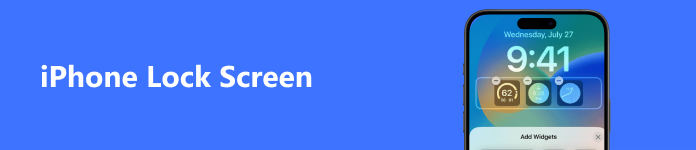
- Část 1. Jak přizpůsobit obrazovku zámku iPhone
- Část 2. Jak odemknout obrazovku iPad / iPhone
- Část 3. Nejčastější dotazy o obrazovce uzamčení iPhone
Část 1. Jak přizpůsobit obrazovku zámku iPhone
Je snadné získat přístup k některým soukromým informacím, když je váš iPhone uzamčen. Tento problém stále existuje v systému iOS, dokonce i iOS 18. Řekneme vám, jak přizpůsobit zamčenou obrazovku na iPhone nebo iPad. Vlastně si můžete přizpůsobit tyto funkce, jako jsou oznámení, Ovládací centrum, Ovládání domácnosti, Siri, Odpovědět zprávami, Peněženka, Otevřít fotoaparát, Zobrazení dneška, Příslušenství USB a další.
Vypněte přístup v aplikacích
Abyste předešli úniku soukromých informací, můžete vypnout přístup do Control Center a přizpůsobit ovládací prvky pomocí hesla. Jít do Nastavení > Control Centera zakažte Přístup do aplikací.

Přizpůsobte ovládací prvky
Můžete také přizpůsobit ovládací prvky, například přidávání nebo odebírání ovládacích prvků.
Můžete odstranit ovládací prvky patří Flashlight, časovač, kalkulačka, fotoaparát, skenování QR kód, zkratky přístupnosti, alarm, dálkové ovládání Apple TV, řízený přístup, slyšení, domácí, poznámky, nahrávání obrazovky, hlasové poznámky, peněženka, slyšení, režim nízké spotřeby, Lupa , Stopky, Nerušit při řízení.
Ne všechny aplikace je však třeba odstranit, např. Baterku, což lze snadno zapnout když jste ve tmě.

Skrýt oznámení
I když jste nezadali přístupový kód nebo nepoužili Face ID / Touch ID, někdy jsou vaše oznámení, jako je odpověď na zprávy, přístupná na zamčené obrazovce. Chcete-li tato oznámení skrýt, postupujte podle těchto kroků.
Jít do Nastavení > Klepněte na ID a přístupový kód (ID obličeje a přístupový kód, pokud používáte iPhone X nebo novější). (Touch ID nefunguje?)
Můžete skrýt následující oznámení, včetně zobrazení Dnes, Notifikační centrum, Control Center, Siri, Odpovědět zprávami, Ovládání domácnosti, Peněženka, Vrátit zmeškané hovory, Příslušenství USB.

Můžete také změnit tapetu uzamčení obrazovky, jak se vám líbí. Je to tak snadné.
Jít do nastavení > Tapeta > Vyberte novou tapetu.

Vypnout náhledy
Jít do nastavení > Oznámení > Ukaž ukázku, Zvolit nikdya oznámení nebude přístupné. Nebo si můžete vybrat Při odemčení abyste si všimli těchto oznámení z aplikací a zároveň zůstali skryté podrobné informace.

Přidejte widgety na obrazovku uzamčení iPhone
S vydáním iOS 18 můžete na obrazovku uzamčení iPhonu přidat mnoho zajímavých a užitečných widgetů, včetně dnešních titulků, událostí v kalendáři, počasí, informací z aplikací atd. Můžete přejít na Nastavení > Tapeta > Vlastní > Přidat widgety. Poté si můžete přizpůsobit rozvržení obrazovky zámku iPhone pomocí různých widgetů.
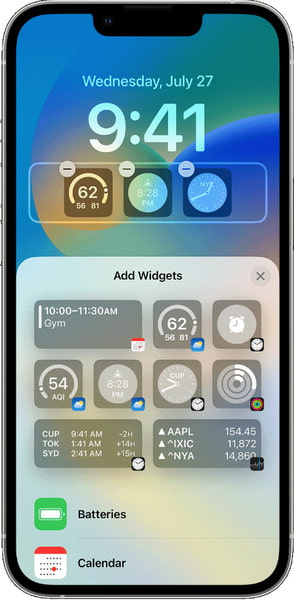
Část 2. Jak odemknout obrazovku iPad / iPhone
Po přizpůsobení zamykací obrazovky můžete využít personalizovanou zamykací obrazovku, abyste byli informováni a zároveň si zachovali své soukromí uzamčené. Co když však zapomenete svůj přístupový kód? Nebojte se! Můžete získat 2 způsoby, jak odemknout obrazovku uzamčení bez přístupového kódu.
1. Vymažte heslo uzamčené obrazovky z iPhone
Pokud jde o odemknutí obrazovky iOS, Apeaksoft iOS Unlocker je nejjednodušší software pro odblokování iPhone. Ať už je váš iPhone uzamčen pomocí Face ID, 6místného nebo přizpůsobeného alfanumerického kódu, tento software dokáže vymazat heslo zámku a pomůže vám používat váš iPhone jako nový.

4,000,000 + Stahování
Odstraňte různá hesla, jako je Face ID, Touch ID, 4-ciferný, 6místný, přizpůsobené číslo a kód.
Odstraňte účet Apple ID, abyste mohli přidat nové Apple ID.
Obnovte heslo pro čas na obrazovce nebo vymažte heslo, abyste mohli používat iPhone bez omezení.
Kompatibilní se všemi zařízeními iOS, včetně nejnovějšího iPhone 16 se systémem iOS 18.
Nyní se podívejme, jak odemknout zámek obrazovky iPhone.
Krok 1 Připojte uzamčený iPhone k počítačiZdarma ke stažení iOS Unlocker do vašeho počítače. Tento software je kompatibilní s počítači Windows a Mac a můžete si stáhnout požadovanou verzi.
Spustit a vybrat Vymazat přístupový kód režim. Připojte svůj iPhone k počítači pomocí kabelu USB. Klikněte na ikonu Home tlačítko pro pokračování.
 Krok 2 Potvrďte informace pro iPhone
Krok 2 Potvrďte informace pro iPhoneZde budou automaticky detekovány informace o vašem iPhone. Potvrďte, pokud jsou správné. V opačném případě ji jednoduše upravte tak, aby odpovídala vašemu iPhone, a klikněte na ikonu Home tlačítko pro pokračování.
 Krok 3 Stáhněte si firmware pro iOS
Krok 3 Stáhněte si firmware pro iOSPoté tento program stáhne firmware iOS ze serveru Apple a připojí váš počítač k Internetu. Bude to nějakou dobu trvat a vy ji musíte trpělivě čekat.
 Krok 4 Odemkněte přístupový kód pro iPhone
Krok 4 Odemkněte přístupový kód pro iPhonePo dokončení stahování firmwaru klikněte na ikonu Unlock a zadejte 0000. Poté klikněte na Unlock pro opětovné potvrzení procesu odblokování.

Poté tento software odemkne váš iPhone a váš iPhone se během tohoto procesu restartuje.
2. Odstraňte Forgotten Passcode pomocí Find My
Pokud jste povolili funkci Najít na svém iPadu a dalším zařízení iOS se stejným Apple ID. Aplikaci Najít na svém extra přístupném zařízení Apple můžete snadno použít k vymazání všech nastavení a dat ze zamčeného. V takovém případě můžete resetovat nový přístupový kód bez omezení. Zde používáme aplikaci Najít na odemčeném iPhonu k vymazání uzamčeného iPadu:
Krok 1 Otevřete svůj odemčený iPhone a otevřete aplikaci Najít. Poté vyberte Zařízení možnost v dolní části najít váš uzamčený iPad.
Krok 2Klepněte na název uzamčeného iPadu a vyhledejte jej Vymazat toto zařízení možnost ve spodní části. Klepněte na něj a zadejte své heslo Apple ID, abyste mohli pokračovat.
Krok 3 Po dokončení procesu můžete svůj uzamčený iPad nastavit jako zcela nové zařízení. Zde můžete vytvořit nový přístupový kód pro uzamčení obrazovky iPadu.
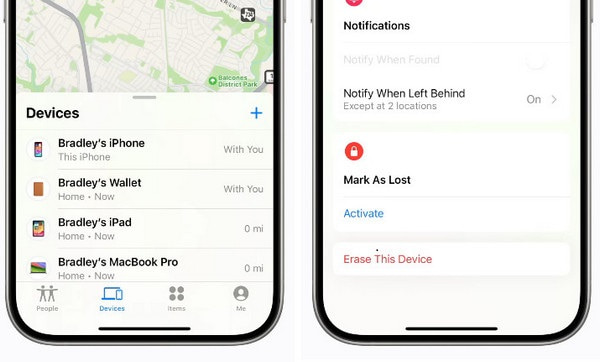
Bonus: Obnovte data pomocí tří režimů
Pokud jste omylem smazali důležité fotografie, zprávy, poznámky na svých iOS zařízeních nebo jste vymazali své Apple zařízení, abyste obešli zapomenutý přístupový kód, potřebujete all-in-one nástroj pro obnovu dat tzv. Apeaksoft iPhone Obnova dat které vám pomohou obnovit data iOS ze zařízení Apple, zálohy iTunes a zálohy iCloud.

4,000,000 + Stahování
Obnovte všechna smazaná/ztracená data ze zařízení iOS a zálohy iTunes / iCloud.
Obnovení dat, jako jsou kontakty, zprávy, videa, protokoly hovorů, aplikace a další.
Snadné zobrazení náhledu dat na vašem iPhone/iPad/iPod před obnovením.
Podpora všech iOS zařízení a systémů iOS včetně nejnovějšího iOS 18.
Krok 1 Stáhněte, nainstalujte a spusťte Apeaksoft iPhone Data Recovery. Připojte svůj iPhone a počítač pomocí kabelu USB.

Krok 2 Vyberte režim z levého seznamu. Můžete obnovit z iOS zařízení, obnovit z iTunes Backup File, nebo obnovit z iCloud Backup File.

Krok 3 Po skenování vyberte soubor, který chcete obnovit, a klikněte Zotavit se.

Pokud jste dříve zálohovali data pomocí iTunes na tomto počítači, můžete si vybrat ze záložního souboru iTunes.
Po výběru správné zálohy iTunes klikněte na Home pro spuštění skenování.

Poté najdete záložní soubory uvedené v levém panelu. Zaškrtněte soubor, který chcete obnovit, a klikněte Zotavit se na obnovit data ze záložního souboru iTunes.

Pokud jste dříve nahráli data iOS do iCloudu, můžete si vybrat z programu iCloud Backup File.
Přihlaste se do svého Apple ID a Password na správném rozhraní.

Vyberte správnou zálohu iCloud a klikněte Ke stažení .

Poté se v levém panelu zobrazí všechny soubory iOS. Vyberte data, která chcete obnovit, a klikněte Zotavit se.
Část 3. Nejčastější dotazy o obrazovce uzamčení iPhone
Co jsou widgety zamykací obrazovky na mém iPhone?
Widget Lock Screen je funkce vydaná s iOS 18. Tyto různé widgety mohou být prezentovány na obrazovce uzamčení vašeho iPhone, aby vám poskytly zásadní a okamžité informace. Na obrazovku uzamčení iPhonu můžete například přidat počasí, hodiny a nadcházející události kalendáře, abyste byli informováni bez odemykání.
Jak nastavím svůj iPhone na náhodnou zamykací obrazovku?
Přejít na Nastavení přejděte dolů na Tapeta a klepnutím na něj pokračujte. Vybrat Přidat novou tapetu A zvolte náhodné přehrávání fotek Nahoře. Poté můžete upravit frekvenci pomocí čtyř možností.
Jak zviditelním svou zamykací obrazovku pomocí funkce Always On Display?
Nejprve existovala funkce Always On Display pouze s vydáním iPhone 14 Pro a iPhone 14 Pro Max. Chcete-li tuto funkci aktivovat, přejděte na Nastavení aplikace > Displej a jas, pak se otoč Vždy na displeji dál.
Proč investovat do čističky vzduchu?
S tímto obsáhlým příspěvkem se to můžete naučit jak změnit obrazovku zámku iPhone s tolika možnostmi. Mezitím můžete pochopit dva způsoby, které vám pomohou odemknout obrazovku iOS, a jeden doporučený program pro obnovu dat z iDevices. Doufáme, že naše řešení budou užitečná v práci i životě.




